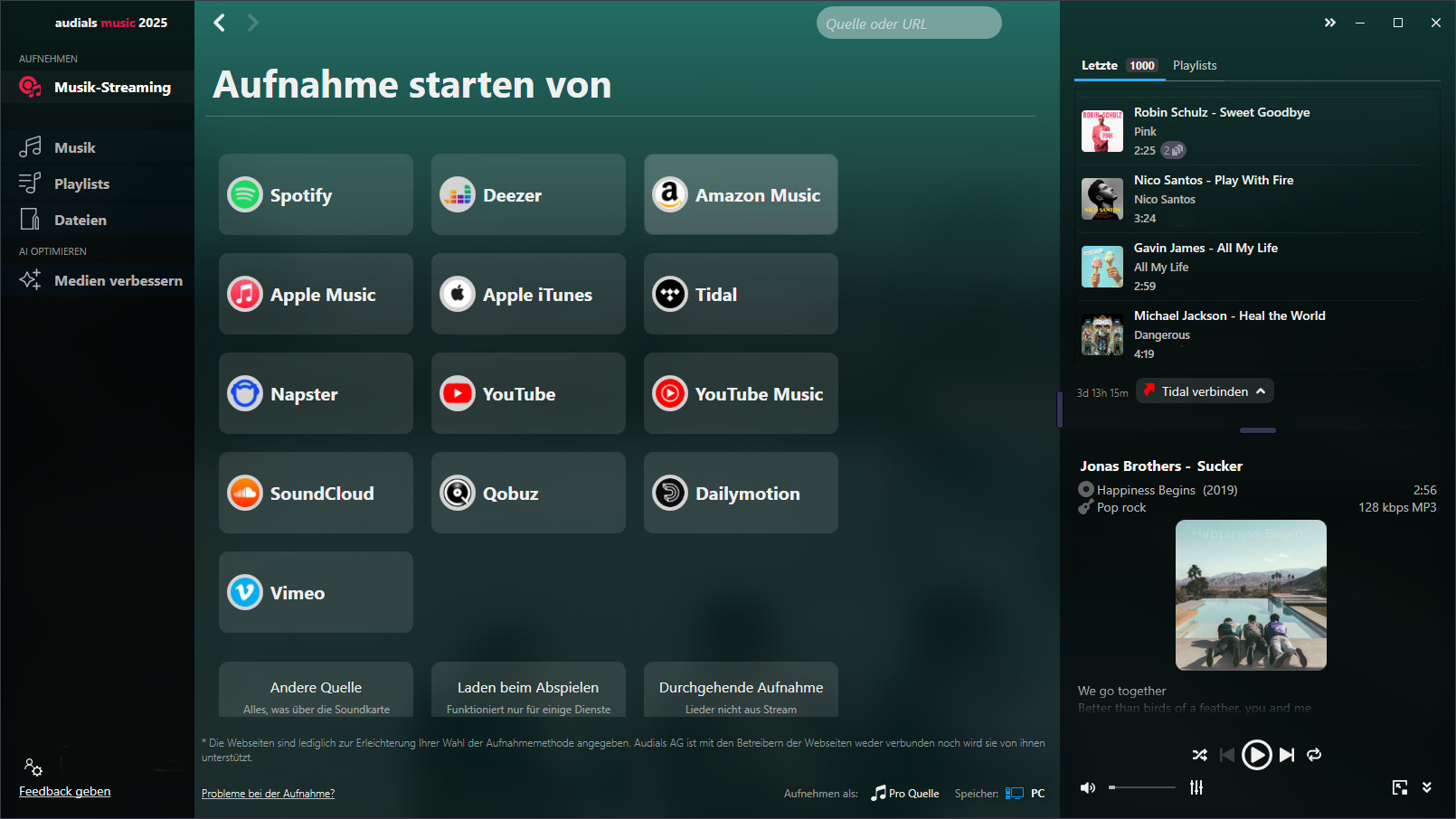Mit Amazon Music Prime oder Amazon Music Unlimited hörst du Millionen von Musikstücken, Alben und Playlists. Was ist aber, wenn du unterwegs bist, mobile Daten sparen willst oder zu Hause keine zuverlässige Internetverbindung hast? Da wäre es sehr schön, Amazon Music MP3 Dateien zu bekommen, die man jederzeit anhören kann. Hier erfährst du die besten Methoden, um das zu erreichen.

Bester Weg, Amazon Music als MP3 zu hören
Audials Music für Windows nimmt Amazon Music schnell, zuverlässig und in Bestqualität auf. Die Lieder werden präzise voneinader getrennt und automatisch mit Liedtitel, Albumtitel und Liedtext versehen. Funktioniert für Amazon Music Unlimited und Amazon Prime Music. Höre deine Musik jederzeit auf beliebigen Geräten. Jetzt kostenlos probieren!
Inhaltsverzeichnis
Methode 1: Amazon Music mit Audials Music aufnehmen
Audials Music ist eine Windows Software, die Musikstreaming von Amazon Music Unlimited und Amazon Prime Music als Audiodateien im MP3-Format in hoher Qualität abspeichert oder sogar in hochauflösender Studioqualität im FLAC-Format. Audials Music erreicht dabei bis zu 192 kHz und eine fünffache Highspeed-Aufnahmegeschwindigkeit. Die Musikstücke werden automatisch hochpräzise geschnitten und mit Titel, Albumname, Cover und Liedtext versehen. Du hast die maximale Auswahl, wie du an deine Amazon Music MP3 Dateien kommst, denn du kannst entweder von der Amazon Music App oder der Website des Streamingdienstes direkt in Audials Music aufnehmen.
Sobald du Amazon Music als MP3 auf deinem Windows PC hast, kannst du die Dateien auf beliebige andere Geräte übertragen und dort auch ohne die Amazon Music App abspielen.
Schritt 1: Installiere Audials Music
Lade Audials Music herunter und installiere es auf deinem Windows PC. Gehe in den Menüpunkt Musik Streaming und wähle das gewünschte Audioformat aus.
Schritt 2: Audials Music vorbereiten
Klicke Amazon Music in Audials Music und wähle die Einstellungen für die Aufnahme aus wie Geschwindigkeit, Aufnahmequalität, App oder Website usw.
Schritt 3: Abspielen und als MP3 aufnehmen
Spiele die Musik in Amazon Music ab. Audials Music erkennt sie automatisch, trennt die Lieder voneinander und und speichert sie als Audiodateien ab. Du siehst sie im Windows Exlorer im Musik-Ordner und in Audials Music in Musik -> Meine Musik. Jetzt kannst die Aufnahmen auf dein Smartphone, USB-Stick etc. kopieren.
Vorteile von Audials Music:
- Du kannst Musik auch ohne die Amazon Music App abspielen.
- Musik kann auf beliebige andere Geräte kopiert werden (Smartphone, externe Festplatte, USB-Stick, Tablet...)
- Du kannst die Musik jederzeit ohne Internet hören, auch unterwegs.
Nachteile:
- Du brauchst Audials Music.
Methode 2: Musik mit Abo aus der Amazon Music-App herunterladen
Wer Amazon Music oder Amazon Music Unlimited abonniert hat, kann Alben und Musikstücke dierkt aus der Amazon Music App herunterladen und offline hören. Hier folgt eine Schritt-für-Schritt-Anleitung:
Schritt 1: Amazon Music App öffnen
Öffne die Amazon Music App auf deinem Smartphone oder Tablet.
Schritt 2: Anmelden
Melde dich mit deinem Amazon-Konto an, wenn du nicht bereits angemeldet bist.
Schritt 3: Musik suchen
Nutze die Suchfunktion, um den Song, das Album oder die Playlist zu finden, die du herunterladen möchtest.
Schritt 4: Download-Option wählen
Sobald du das gewünschte Musikstück gefunden hast, suche nach einem Download-Symbol oder einer Option, die in der Regel durch ein Pfeil-Symbol nach unten dargestellt wird, neben dem Titel oder Album. Tippe auf dieses Symbol, um den Download zu starten.
Schritt 5: Heruntergeladene Musik anhören
Gehe zum Bereich „Meine Musik“ oder „Downloads“ in der App, um deine heruntergeladenen Songs zu finden und abzuspielen.
Hinweis:
Stelle sicher, dass du eine stabile Internetverbindung hast, bevor du den Download startest.
Das Herunterladen von Musik ist nur mit einem aktiven Amazon Music Unlimited Abonnement oder Prime Music verfügbar, abhängig von deiner Mitgliedschaft.
Vorteile:
- Du kannst die Musik ohne Internet hören.
Nachteile:
- Zum Abspielen brauchst du die Amazon Music App.
- Du kannst die Musik nicht auf andere Geräte exportieren.
- Bei Stornieren des Musikstreaming-Abos verlierst du deine Downloads.
Methode 3: Gekaufte MP3 Musik mit Amazon Music App herunterladen
Als Ergänzung zum Amazon Music Abo kannst du einzelne Alben als MP3 auf Amazon erwerben, herunterladen und abspielen.
Variante A: Gekaufte Musik als MP3 in Amazon Music-App downloaden
Schritt 1: Amazon Music-App installieren
Falls du sie noch nicht hast, lade die Amazon Music-App auf dein Gerät herunter und installiere sie aus dem entsprechenden App Store (Google Play Store für Android-Geräte oder Apple App Store für iOS-Geräte).
Schritt 2: Anmelden
Öffne die App und melde dich mit deinen Amazon-Kontodaten an – demselben Konto, mit dem du die Musik gekauft hast.
Schritt 3: Zur Bibliothek gehen
Tippe auf den Tab „Bibliothek“ am unteren Bildschirmrand.
Schritt 4: Deine Käufe finden
Suche nach der Playlist „Gekauft“ oder wähle „Songs“ oder „Alben“ und filtere nach „Gekauft“, um alle Musik zu sehen, die du gekauft hast.
Schritt 5: Herunterladen
Finde den Song oder das Album, das du herunterladen möchtest. Neben jedem gekauften Artikel sollte ein Download-Symbol (oft dargestellt durch einen nach unten zeigenden Pfeil) zu sehen sein. Tippe auf dieses Symbol, um den Download der Musik auf dein Gerät zu starten.
Variante B: Gekaufte Musik von der Amazon-Website herunterladen
Schritt 1: Amazon besuchen
Gehe über einen Webbrowser zur Amazon-Website und melde dich mit dem Konto an, das du zum Kauf deiner Musik verwendet hast.
Schritt 2: Zu Deiner Musik navigieren
Bewege den Mauszeiger über „Konto & Listen“ in der Nähe der oberen rechten Ecke der Seite, und klicke im Dropdown-Menü auf „Deine Musikbibliothek“ oder „Musikbibliothek“. Falls du diese Option direkt nicht finden kannst, gehe zu „Dein Konto“ und suche nach einem Abschnitt, der sich auf deinen digitalen Inhalt und Geräte bezieht, oder suche in der Diensteliste nach „Amazon Music“.
Schritt 3: Gekaufte Musik lokalisieren
In deiner Musikbibliothek sollte es einen Abschnitt für gekaufte Musik geben. Dieser kann oft unter dem Filter „Gekauft“ oder einer ähnlichen Kategorie gefunden werden.
Schritt 4: Herunterladen
Sobald du den Song oder das Album gefunden hast, das du herunterladen möchtest, sollte es eine Option geben, es auf deinen Computer herunterzuladen. Klicke auf den Download-Button neben dem Song oder Album.
Hinweis
- Verfügbarkeit: Die Schritte und die Verfügbarkeit bestimmter Funktionen können je nach Standort und verwendetem Gerät variieren.
- Speicherung: Heruntergeladene Musik wird im Standard-Musikordner deines Geräts oder an einem anderen, während des Download-Prozesses auf der Website spezifizierten Ort gespeichert.
- App erforderlich: Um Musik auf mobilen Geräten herunterzuladen und abzuspielen, ist die Amazon Music App erforderlich.
Vorteile:
- Du bekommst die von dir auf Amazon gekaufte Musik als MP3-Datei und kannst sie auf deinem Computer hören, zum Beispiel im Windwos Media Player.
- Kann als Ergänzung zu deinem Amazon Music Abo dienen – Alben, die dir besonders am Herzen liegen, bekommst du als Audiodateien.
Nachteile:
- Jedes Album muss gekauft werden, um es zu hören.
- Käufe aus der Amazon Music App sind für Android sind nicht mehr möglich.
- Da du für jedes Album einzeln zahlen musst, kann das kostspielig werden.

Amazon Music MP3 hören – mit Audials Music am besten!
Wer Musik von Amazon Music als MP3 Audiodateien hören will und schon ein Amazon Music Prime oder Amazon Music Unlimited Abo hat, für den ist Audials Music der beste Weg. Du bekommst deine Musik in Highspeed, kannst sie auf jedes beliebige Gerät kopieren und mit jedem Musikplayer abspielen. Deine MP3 Musik bleibt auch nach Stornieren des Musikstreaming-Abos erhalten.
Was kann Audials Music?
- Musikstreaming von Amazon Music und anderen Streamingdiensten aufnehmen
- Verfügbare Ausgabeformate: MP3, FLAC, AAC, WMA, WAV
- Aufnahme in fünffacher Geschwindigkeit
- Nimmt von der Amazon Music App oder der Amazon Music Website auf
- Aufnahmequalität wahlweise SD, HD oder Ultra HD
- Die Musikstücke werden automatisch voneinander getrennt, getaggt und mit Liedtext versehen
- Im Bereich Musik siehst du alle deine Musik perfekt sortiert, kannst neue Musik entdecken und speichern. Unter Meine Musik verwaltest du deine Musiksammlung und kopierst sie auf andere Geräte.
Bitte beachten
Musik von Amazon Music™ ist urheberrechtlich geschützt. Jede Weiterverbreitung ohne die Zustimmung des Urhebers stellt eine Straftat in den meisten Ländern, darunter auch Deutschland, dar. Die Audials AG ist kein Tochterunternehmen von Amazon™ oder dem Unternehmen, das die Markenrechte von Amazon Music™ hält. Diese Seite wird nur für Kompatibilitätszwecke zur Verfügung gestellt und darf in keinem Fall als Befürwortung der Audials Software Produkte durch irgendeine angeschlossene dritte Partei angesehen werden.